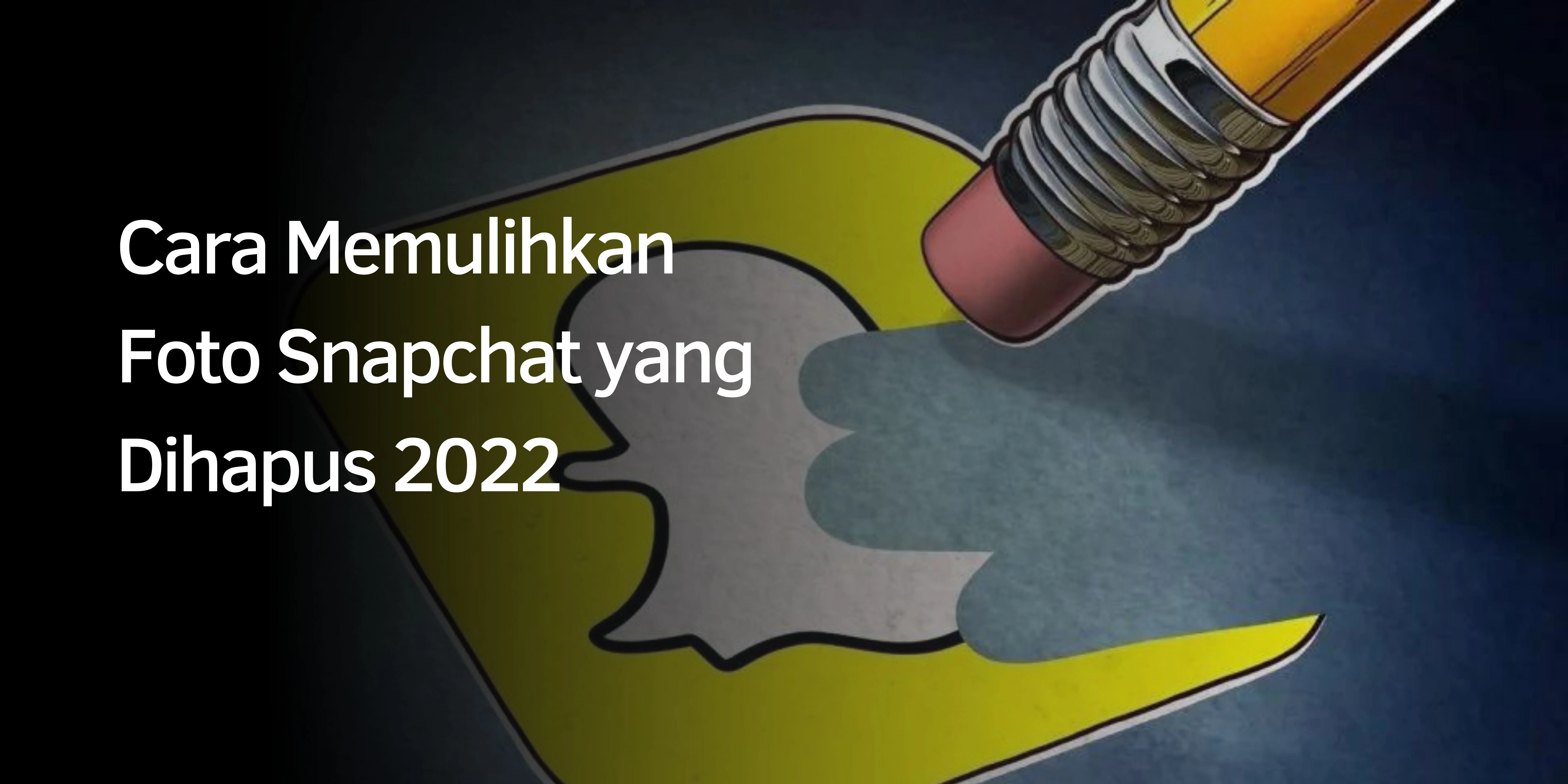Cara Mengembalikan Foto Snapchat yang Hilang
Dalam panduan ini, kami telah membahas sejumlah cara untuk memulihkan foto Snapchat yang dihapus dan menunjukkan kepada Anda cara memulihkan foto Snapchat yang dihapus. Ada beberapa cara untuk memulihkan foto-foto ini, yang kami sajikan dalam artikel ini. Jika satu metode tidak berhasil untuk Anda, Anda dapat mencoba cara mengembalikan foto snapchat yang hilang di bawah ini.
Snapchat adalah salah satu aplikasi media sosial terbaik yang memungkinkan Anda berbagi momen, cerita, dan konten menarik dari hari Anda bersama keluarga, teman, dan pengikut. Satu-satunya masalah dengan Snapchat adalah Anda tidak dapat menyimpan gambar-gambar ini ke galeri di Android atau iPhone Anda. Selalu ada batas waktu untuk foto tetap di platform. Segera setelah penerima melihat konten, konten tersebut secara otomatis dihapus dari aplikasi.
Namun, gambar yang dihapus mungkin perlu dipulihkan. Itu bisa menjadi kenangan yang tak terlupakan bersama orang yang Anda cintai. Snapchat menjadi lebih populer dari hari ke hari, jadi peluang Anda untuk menghapus foto-foto penting juga meningkat. Ada beberapa cara untuk memulihkan foto Snapchat yang dihapus pada tahun 2021.
Cowok suka pujian seperti halnya cewek. Jangan menahan diri dan posting komentar terbaik untuk cinta Anda. Ini adalah komentar terbaik pada foto anak laki-laki di Instagram
Cara Mengembalikan Foto Snapchat yang Hilang
Bahkan jika foto tidak lagi tersedia di aplikasi Snapchat, mereka masih dapat diambil dari cache perangkat seluler Anda. Selain itu, foto dan video yang dibagikan dengan pengguna lain akan tetap berada di server Snapchat untuk jangka waktu tertentu.
Seperti yang diketahui semua orang, jika Anda melihat gambar Snapchat generik selama beberapa detik, itu akan secara otomatis hilang atau dihapus dan mungkin hilang selamanya. Kenyataannya, bagaimanapun, adalah bahwa gambar-gambar ini tidak lagi terlihat, tetapi masih ada di komputer atau ponsel Anda.
Berikut adalah beberapa cara untuk menyimpan foto yang ditemukan di Snapchat:
Ambil screenshot
Cara mudah untuk menyimpan foto di Snapchat adalah dengan mengambil tangkapan layar foto tersebut. Perhatikan bahwa orang yang terkena dampak akan diberi tahu segera setelah mereka mengambil tangkapan layar foto mereka.
cerita
Di Snapchat, Cerita tersedia sepanjang waktu. Namun, Anda dapat menyimpannya untuk digunakan nanti dengan memilih Riwayat Langsung.
kenangan
Semua foto dan video yang disimpan di bagian memori dapat dilihat kapan saja oleh pengguna. Foto-foto ini tidak akan dihapus dari akun Anda.
Minta Snapchat untuk mengirim data
Ya, Anda dapat memulihkan foto dan video Snapchat yang dihapus. Untuk memulihkan, Anda perlu memulihkan informasi akun Anda menggunakan Snapchat My Data. Buka halaman Detail Saya, pilih foto yang dihapus dan tekan tombol Pulihkan.
- Buka profil Snapchat saya.
- Kemudian masuk ke akun Snapchat Anda.
- Anda akan diarahkan ke halaman Detail saya.
- Klik tombol Kirim Permintaan untuk mengunggah informasi ke Snapchat.
- Data Anda akan tersedia untuk diunduh dalam waktu 24 jam, tetapi ini terkadang memakan waktu cukup lama.
- Perhatikan bahwa jumlah unduhan data per hari terbatas.
- Buka email Snapchat Anda dan klik tautan unduhan.
- Buka halaman Info Saya dan ketuk mydata.zip.
Ikuti langkah-langkah di bawah ini untuk melihat dan memulihkan foto Snapchat yang dihapus dari file data yang diunduh.
Jika Anda menemukan bahwa fitur gulir Instagram tidak muncul atau tidak berfungsi seperti yang diharapkan, Anda pasti mencari perbaikan cepat untuk gulungan Instagram yang tidak berfungsi atau tidak muncul.
Inilah cara melakukannya:
- Unduh file mydata.zip untuk perangkat Android atau iPhone Anda.
- Anda akan menemukan folder baru setelah membuka ritsleting.
- Buka dan klik file index.html.
- Ketuk pengaturan gambar di panel kiri.
- Anda akan menemukan foto Snapchat yang dihapus.
- Pilih foto dan ketuk Pulihkan.
Jalur berbeda untuk Memulihkan Foto Snapchat yang Dihapus
Ada beberapa cara alternatif untuk cara mengembalikan foto snapchat yang hilang, yang dijelaskan di bawah ini.
Pulihkan Snapchat yang Dihapus di Android dari File Cache
Salah satu hal terbaik tentang ponsel Android adalah mereka menghemat ruang penyimpanan antar aplikasi dan berguna dalam banyak hal. Simpan ekstensi untuk semua file di perangkat Android Anda. Meskipun file cache terletak di repositori, file tersebut tidak ditampilkan di folder root untuk menghindari duplikasi file. Jadi, jika Anda tidak sengaja menghapus foto Snapchat Anda, coba cari di cache terlebih dahulu.
- Buka pengelola file dan klik folder bernama “Android”.
- Lanjutkan dengan membuka folder Data dan cari folder com.SScript.android.
- Di folder ini Anda akan menemukan folder Cache, yang berisi video dan foto Anda.
- Kemudian buka folderehibited_image_snaps folder. Buka dan foto akan dikembalikan ke ponsel Android Anda.
Untuk Pengguna iPhone:
Bagi mereka yang memiliki sinkronisasi iCloud dengan perangkat mereka, akan lebih mudah untuk menemukan foto Snapchat. Inilah cara Anda dapat memulihkan Snapchat dari cadangan iCloud Anda.
- Buka Pengaturan, Umum dan Atur Ulang. Ketuk “Hapus semua konten dan pengaturan”.
- Mulai ulang perangkat Anda dan pilih “Pulihkan dari Cadangan iCloud”.
- Di Sini! Pulihkan semua file cadangan yang tersedia di iCloud
Pulihkan Foto Snapchat yang Dihapus di Android dari Cloud
Mengembalikan Foto Snapchat Jika foto Anda hilang di folder penyimpanan Android, coba cari di penyimpanan cloud cadangan. Sebagian besar perangkat Android memiliki sinkronisasi otomatis di telepon. Setelah mengaktifkan sinkronisasi otomatis, ponsel Android Anda akan dapat mencadangkan semua foto Anda ke cloud. Anda masih dapat mengaksesnya jika Anda telah mencopot pemasangannya dari Snapchat. Google Drive adalah penyimpanan cloud terbaik untuk perangkat Android.
Pulihkan Foto Snapchat yang Dihapus dari Google Drive:
- Masuk ke akun Google Anda dengan informasi yang valid.
- Ketuk folder untuk cadangan terbaru atau buka foto dari disk. Ini akan menampilkan semua foto Anda terakhir kali dan foto yang Anda tambahkan ke Snapchat.
- Pilih foto yang ingin Anda pulihkan.
- Pilih opsi pemulihan untuk memulihkan foto dari perangkat Android Anda.
Gunakan aplikasi Google Foto untuk memulihkan foto Snapchat
Aplikasi Google Foto sudah terpasang di ponsel Android Anda. Saat Anda mengatur ponsel Anda dengan akun Google, semua snapshot akan secara otomatis ada di cloud.
Google Foto adalah jenis aplikasi tempat Anda dapat menemukan kenangan Snapchat di Android.
Bagi pengguna yang ingin mengetahui cara memulihkan foto Snapchat di komputer Android tanpa komputer, Google Foto adalah pilihan terbaik.
Terkadang Anda memerlukan akun Tinder baru, terutama untuk kencan sementara, tetapi jangan mengandalkan nomor telepon asli Anda, jangan khawatir. Ikuti petunjuk untuk membuat akun Tinder tanpa nomor telepon.
Berikut adalah langkah-langkah untuk memulihkan foto yang dihapus dari Google Foto di Android:
- Buka Google Foto di ponsel Android Anda.
- Sekarang klik di kiri atas dan opsi “Sampah” akan muncul.
- Cukup klik dan foto atau snapshot yang dihapus akan muncul di sini.
- Klik pada snapshot yang ingin Anda pulihkan, lalu klik “Pulihkan”.
- Mulai sekarang, semua foto Anda akan kembali ke ponsel Anda dan Anda dapat mengaksesnya dengan mudah.
CATATAN: Foto dan video di Sampah Google Foto disimpan selama 60 hari. File-file tersebut kemudian akan secara otomatis dihapus secara permanen dari aplikasi.
Pulihkan Foto Snapchat yang Dihapus di Android dengan Alat Pemulihan Foto
Jika semuanya gagal, coba alat pemulihan foto. Ada banyak aplikasi dan alat untuk pemulihan foto. Anda dapat mengunduh satu dari Google PlayStore atau AppStore dan memulihkan semua gambar yang dihapus dengan mengikuti petunjuk aplikasi.
Untuk memulihkan foto Snapchat di Android menggunakan PhoneRescue untuk Android-
- Unduh PhoneRescue untuk Android secara gratis.
- membuka
- Hubungkan ponsel Android Anda ke komputer dengan kabel USB.
- Hapus centang pada kategori file lainnya dan pilih hanya kategori Foto.
- Klik Berikutnya untuk melanjutkan.
- Temukan dan pilih foto Snapchat yang dihapus yang ingin Anda pulihkan.
- Klik tombol Pulihkan untuk memulihkan.
Kesimpulan Mengembalikan Foto Snapchat Yang Hilang
Saya percaya informasi dan metode di atas akan membantu Anda memulihkan ingatan berharga Anda. Penting untuk membuat salinan kedua dari setiap file digital – cadangan data Anda – sehingga selalu ada lebih banyak ruang untuk sumber data Anda jika terjadi kehilangan media utama.
Saya harap ini membantu!